Gracias a la sección «Reproducidos recientemente» de Spotify, no se pueden ocultar los vicios secretos de la música. Si desea mantener en secreto sus hábitos musicales, deberá borrar las entradas de su lista de Spotify «Reproducidas recientemente» siguiendo estos pasos.
Esto solo es posible para los usuarios de Spotify que utilizan la aplicación de escritorio de Windows o Mac . Desafortunadamente, no es posible borrar su lista de «Reproducidos recientemente» usando la aplicación móvil o el reproductor web de Spotify , pero borrar las entradas usando la aplicación de escritorio también las eliminará de cualquier aplicación vinculada (incluso en dispositivos móviles).
Si desea borrar su lista de «Reproducidos recientemente», comience por abrir la aplicación Spotify en su PC o Mac. En el menú de la izquierda, haz clic en la opción «Reproducidos recientemente».
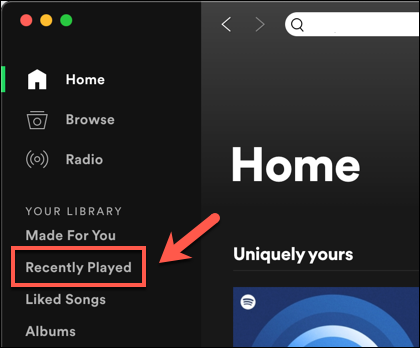
En el menú «Reproducidas recientemente», verá una lista de sus canciones, álbumes y artistas reproducidos anteriormente.
Pase el mouse sobre una de las portadas enumeradas para ver la configuración disponible. Puedes volver a reproducir la música, agregarla a tu lista de «Canciones que te gustan» o eliminar los elementos por completo.
Para eliminar el elemento de la lista «Reproducidos recientemente», haga clic en el icono de menú de tres puntos.
![]()
En el menú de opciones que aparece, haz clic en la opción «Eliminar de reproducidos recientemente».
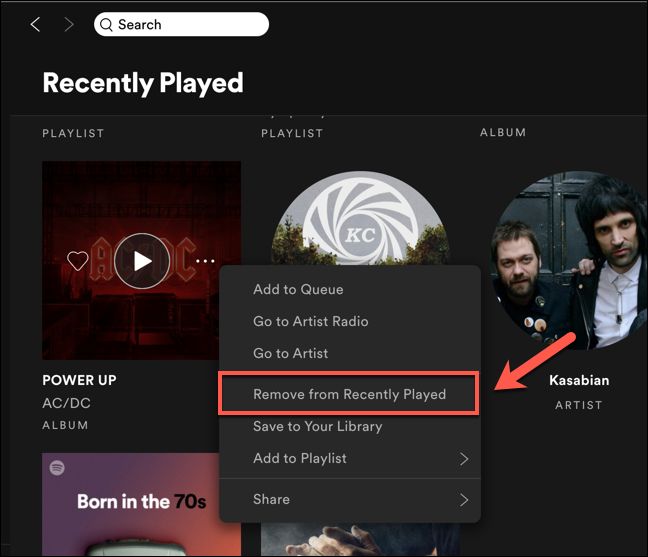
Una vez que se hace clic en el botón, el elemento desaparecerá de la lista «Reproducidos recientemente». Esto también eliminará el elemento de otros dispositivos de Spotify vinculados a su cuenta, incluso en dispositivos móviles.
Desafortunadamente, no hay forma de borrar la lista «Reproducidas recientemente» de una vez, por lo que deberá repetir estos pasos para borrar cada entrada.


